各ビルドのアップグレード情報・注意点
作成日:2016年3月23日 | 更新日:2025年10月29日
製品をアップグレードするためには、アップグレード用のサービスパックを適用する必要があります。詳細は以下をご確認ください。
1. サービスパックの入手方法
アップグレード用のサービスパックはManageEngine Communityでダウンロード可能です。
※保守サービスをご契約中のお客様のみダウンロードいただけます。
※セキュリティ上、ビルド12200以降のインストーラーはダウンロードいただけません。12200より前のインストーラーが必要な場合、弊社技術サポートまでお問い合わせください。
アップグレードに必要なサービスパック
| 現在のビルド番号 | アップグレード後の ビルド番号 |
アップグレードに使用するサービスパック |
|---|---|---|
| 13200 | 13220 | サービスパック (13200から13220へ) ManageEngine_PasswordManager_Pro_13_2_0_SP-0_0_20.ppm |
| 13100、13111 | 13200 | サービスパック (13100/13111から13200へ) ManageEngine_PasswordManager_Pro_13_1_0_SP-0_1_0.ppm |
| 13000 | 13100 | サービスパック (13000から13100へ) ManageEngine_PasswordManager_Pro_13_0_0_SP-0_1_0.ppm |
| 12400~12460 | 13000 | サービスパック (12400/12401/12410/12420/12430/12450/12460から13000へ) ManageEngine_PasswordManager_Pro_12_4_0_SP-1_0_0.ppm |
| 12300~12350 | 12400 | サービスパック (12300/12310/12320/12330/12340/12350から12400へ) ManageEngine_PasswordManager_Pro_12_3_0_SP-0_1_0.ppm |
2. サービスパックの適用方法
サービスパックの適用方法(アップグレード手順)
サービスパックの適用手順(アップグレード手順)はこちらをご確認ください。
HA構成のアップグレード手順は、こちらををご確認ください。
※アップグレード作業中はPassword Manager Proがご利用いただけなくなります。予めご了承ください。
※一度アップグレードされたサービスパックは、アンインストール出来ません。アップグレード前にインストールフォルダー全体のバックアップを取得のうえアップグレードを実施してください。
※複数のサービスパックを適用する場合、1つのサービスパックを適用するたびにUpdate Managerを終了し、PMPサービスを起動し適用が完了したか確認します。再度適用する場合は、サービスを停止してからサービスパック適用(アップグレード)手順を実行してください。
アップグレード失敗時のトラブルシューティング
アップグレードに失敗する場合は以下の内容をご確認ください。
1.アップグレードを行うユーザーにインストールフォルダーのフルコントロール権限を付与
Password Manager Proのアップグレードを行うユーザーには、Password Manager Proインストールフォルダーのフルコントロール権限を与えます。その方法についてはこちらをご参照ください。
- 以下の2つの条件を満たす場合、PMPサービスのログオンアカウントを使用してアップグレードを実施する必要があります。
- PostgreSQLのアップグレードを伴うアップグレードを実施する場合
※リリースノートをご確認ください
例:
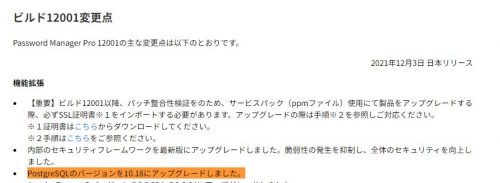
- PMPのサービスのログオンアカウントに「Local system」以外のアカウントを使用している場合
参考:サービスのログオンアカウントの確認方法
サービスのログオンアカウントを使用してアップグレードを実施できない場合はサポートにお問い合わせください。貴社環境の状況に応じて手順をご案内いたします。
2.PMP暗号化鍵の配置場所を確認
PMP暗号化鍵が既定設定の場合、セキュリティ対策のためアップグレード時にエラーが生じます。そのため、PMP暗号化鍵(pmp_key.key)の既定の場所以外での保管をお願いいたします。詳細についてはライセンス適用手順内の[ライセンス適用後の暗号化鍵の管理]をご参照ください。
※PMP暗号化鍵の配置場所変更のご案内は、Password Manager Proをインストールしログインした直後に表示されます。
※任意のフォルダーを作成し鍵を保管する場合、保管場所となるフォルダー名に2バイト文字(漢字、ひらがな、カタカナ等)を使用しないでください。
※PMPインストールフォルダーと並列の場所に任意フォルダを作成し、pmp_key.keyファイルを保管される場合は、該当のフォルダーに「PMP」(大文字小文字共に)から始まるフォルダー名を指定しないようにしてください。
3. 既定のPMPユーザーを確認
既定のPassword Manager Proユーザー(adminとguest)のログインパスワードが一度も変更されていない場合、セキュリティ対策のためアップデート時にエラーが生じます。そのため、adminとguestのログインパスワードを変更いただくか、必要ない場合には削除してください。
4. 管理者権限でコマンドプロンプトを起動していることを確認(Windowsの場合)